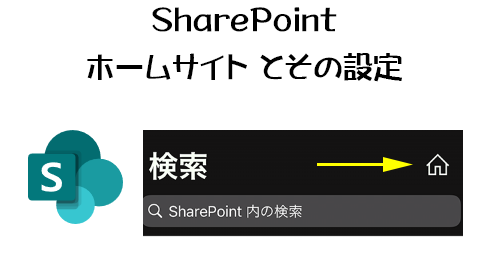
先日、 SharePoint でアプリバーが展開された僕のテナント。先週はまず素のままのアプリバーを試してみました。
ただ、ここではまだ試していなかった「グローバル ナビゲーション」。これを設定するにはホームサイトが必要なんですよね。
■ホームサイトとは?
Microsoft Docs には以下のページがあります。
「組織のホーム サイトをセットアップする」 – Microsoft Docs
https://docs.microsoft.com/ja-jp/sharepoint/home-site
ここの冒頭でも書いてあるけど
「ホームサイトは、イントラネット内のすべてのユーザーの トップ ランディング ページ として作成および設定する SharePoint 通信サイトです。」
と。ここで書いてある「通信サイト」とは「コミュニケーションサイト」の過剰翻訳ですね。トップランディングページとは?ってのは、まぁ平たく多くの人が馴染みのある言葉に置き換えると、「社内ポータルサイト」みたいな位置付けだと思ってもらって僕はイイと思っています。
最初にホームサイトが Microsoft の何かのイベントで発表された時は結構楽しみな感じだったけど、このホームサイトが設定できるようになったのが去年のいつだろう?結構前だったような気がするけど、設定ができるようになった当初はたいした機能がなくて、なんかモバイルアプリのホームページにホームサイトへリンクする家のアイコンが表示される…くらいだった気がして、正直どうでも良かったりしていました。しかも設定を僕の苦手な PowerShell でやるって事で更に億劫に(結局あとあと設定するけど)。
ホームサイトの機能は上述のモバイルアプリのホームページにホームサイトへのリンクの家のアイコンが表示される事。そしてアプリバーのグローバルナビゲーションが表示できる事。そしてアプリバーの記事で紹介した「 Viva Connections for Microsoft Teams desktop 」つまり SharePoint で設定したホームサイトを Microsoft Teams のアプリとして表示できるという事。 Microsoft Teams の利活用が進んでる企業であれば嬉しいハズ。後は細々とあるけど、まぁイイや(気になる人は上の Docs の記事へ)。
■ホーム サイト の設定
そもそも社内ポータルサイト的な位置付けのホームサイトを一般ユーザーが設定できるわけないので、テナント管理者など高い権限を有するユーザー、つまり大抵はIT部門の人が設定する事です。すでに書いた通り、ホームサイトの設定は管理センターからボタンポチポチでは設定できません。今のところ PowerShell での設定のみです。やり方は上で紹介した Microsoft Docs の記事内に紹介されています。
あ、設定する前にホームサイトに設定できるのはコミュニケーションサイトのみです。チームサイトは設定できません。ましてやクラッシックサイトなんて…。だからすでに社内ポータルを古くから持っている企業で、こんなご時世になってもまだクラッシックUIのままだったりしたら、今でも十分遅いと思うけど、さすがにもう作り変えた方が良いと思いますよ。他の細かい制約事項というか条件も、上で紹介した Docs のページに記載されています。
僕は去年の10月くらいに、いずれホームサイトが大事な役割になるのは予想できたので重い腰を上げて設定しました。その頃のスクショがあったので見てみると、
▼まず SharePoint Online Management Shell を入れる
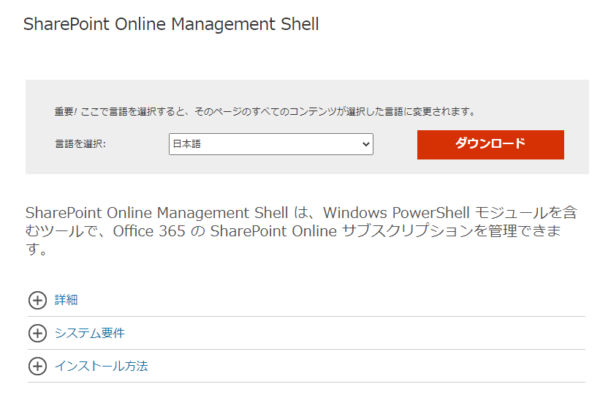
あ、ダウンロード場所は以下です。
https://www.microsoft.com/ja-jp/download/details.aspx?id=35588
▼ Set-SPOHomeSite -HomeSiteUrl を実行

サクっと終わらせてるように見えるけど、実は恥ずかしいから隠してるだけで、この上にはちょっと失敗した形跡があったりするんです。こんな程度、どこで失敗するんだよ?って声も聞こえそうだけど(笑)
■ホームサイト(PC)
ホームサイトの設定が終わった後をみてみましょう。
▼ホームサイトに設定されたコミュニケーションサイト
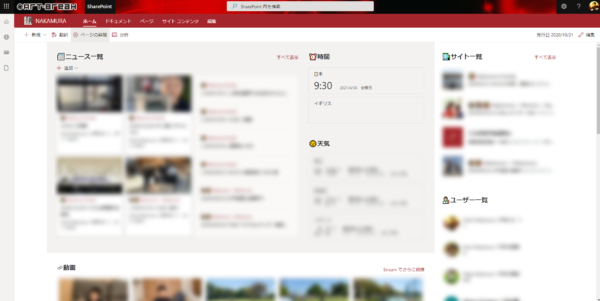
弊家族テナントのホームサイトなのでボカシたっぷりですが…。
これを見てわかる通り、パッと見はホームサイトであることがわかりません。いや、じっくり見てもわからない。ホームサイトに高い権限がある人は、グローバルナビゲーションの設定ができるのはホームサイトなので、
▼歯車メニュー内に「グローバル ナビゲーション」の表示があれば、そこがホームサイト
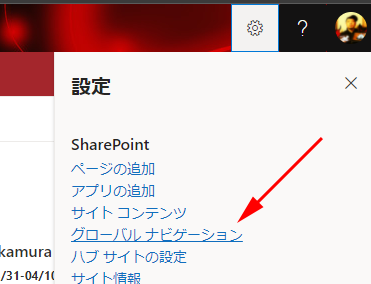
▼ホームサイト以外のサイトには表示されていない
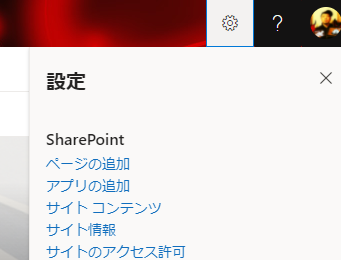
■ホームサイト(モバイルアプリ)
そしてモバイルアプリの方。
▼右上に家のアイコンがあるのでタップすると、
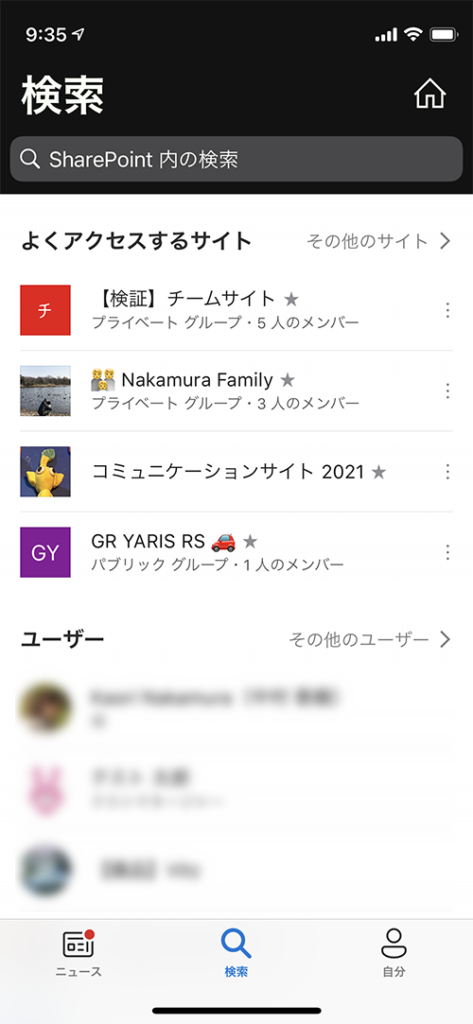
▼ホームサイトに設定したコミュニケーションサイトのホームページが開く
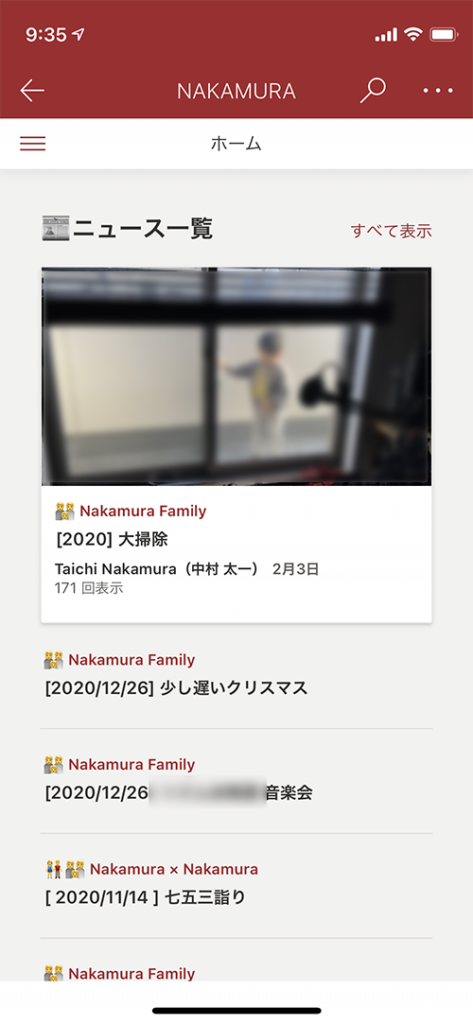
という感じでホームサイトの設定でした。今のところは「ふ~ん」という感じですよね。これをやらないと、アプリバーのグローバルナビゲーションの設定ができなかったのですが、ホームサイトの記事を書いたつもりになっていたら書いてなかった事に気が付き、慌てて記事を書いた次第です。ようやくこれで次にアプリバーのグローバルナビゲーションの設定の記事が書けそうです。
